Usar las suscripciones a calendario de iCloud
Las suscripciones a calendario son ideales para mantenerte al día con los días festivos, los deportes, las redes sociales y mucho más. Además, con iCloud, podrás ver todas las suscripciones a calendario en todos tus dispositivos.

Cómo comenzar
Actualiza el iPhone, iPad y iPod touch a la versión más reciente de iOS y la Mac a la versión más reciente de macOS.
Asegúrate de haber iniciado sesión en iCloud con el mismo Apple ID en todos los dispositivos.
Para poder ver una suscripción a calendario en todos los dispositivos, primero debes suscribirte al calendario en la Mac. Si te suscribes al calendario desde tu dispositivo iOS, iCloud no lo actualizará en los demás dispositivos.
Configurar una nueva suscripción a calendario de iCloud en tu Mac
En Calendario, selecciona Archivo > Nueva suscripción a calendario.
Ingresa la dirección web del calendario y, luego, haz clic en Suscribirse.
Ingresa un nombre para el calendario y selecciona un color para ayudarte a identificarlo.
Selecciona iCloud en el menú Ubicación y haz clic en OK.
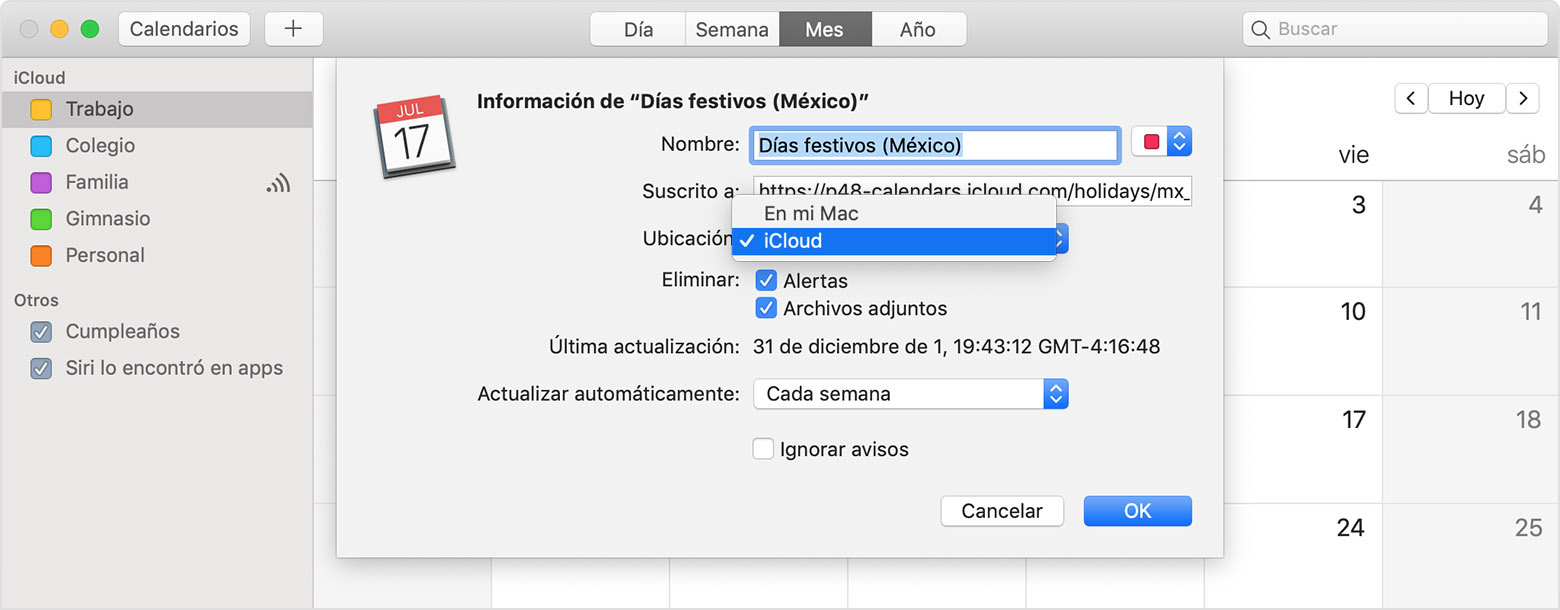
Agregar una suscripción a calendario existente a iCloud
Si tienes una suscripción a calendario en tu Mac que quieres ver en tu iPhone, iPad o iPod touch, puedes agregarla a iCloud.
Abre Calendario.
Haz clic en el botón Calendarios que se encuentra en la esquina superior izquierda de la ventana para ver una lista de tus calendarios.
Selecciona el calendario suscrito de la lista.
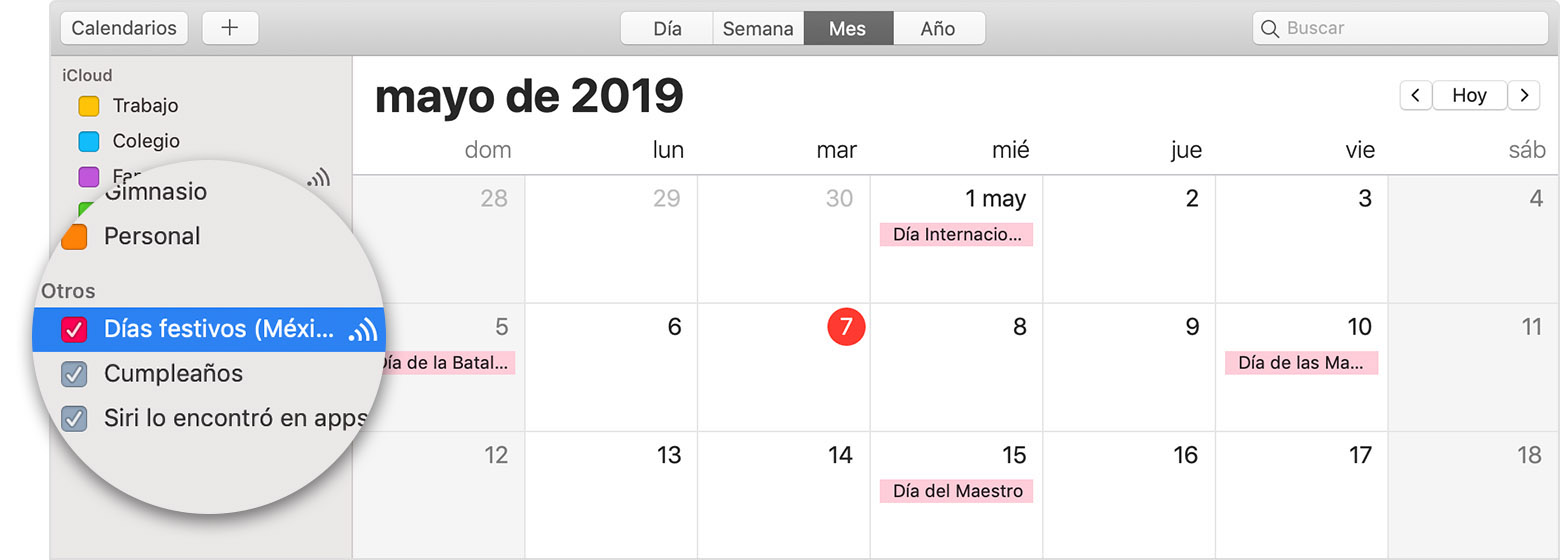
En la barra de menús, selecciona Edición > Obtener información.
Selecciona iCloud en el menú Ubicación y haz clic en OK.
Si no puedes ver tu suscripción a calendario
Asegúrate de haber iniciado sesión en iCloud con el mismo Apple ID tanto en tu dispositivo iOS como en tu Mac.
Si visitas iCloud.com o utilizas Microsoft Outlook, no verás tus calendarios suscritos actualizados con iCloud.
Si restauras los calendarios desde iCloud.com, deberás volver a suscribirte a los calendarios.
Cancelar una suscripción a calendario
En macOS, abre Calendario. Haz clic con el botón derecho en el calendario cuya suscripción deseas cancelar* y selecciona Cancelar suscripción.
En iOS, abre Calendario. Toca Calendarios > > Eliminar calendario.
* No puedes cancelar la suscripción del calendario Días festivos en [nombre del país].
La información acerca de los productos no fabricados por Apple o la de los sitios web independientes no controlados ni probados por Apple se ofrece sin ninguna recomendación o aprobación. Apple no asume ninguna responsabilidad respecto a la selección, el rendimiento o el uso de los sitios web o los productos de terceros. Apple no emite ninguna declaración sobre la precisión o la confiabilidad de los sitios web de terceros. Comunícate con el proveedor para obtener más información.
